
[Résolu] Comment afficher l'historique d'iMessage sur iPhone sans problème ?

iMessage est un outil de messagerie instantanée couramment utilisé par les utilisateurs d'iPhone, d'iPad et Mac , stockant de nombreux journaux de discussion et messages importants. Parfois, les utilisateurs peuvent avoir besoin de consulter les historiques de discussions passées pour trouver des informations spécifiques. Alors, comment peuvent-ils faire ça ? Cet article explique comment afficher l'historique d'iMessage selon plusieurs méthodes, aidant ainsi les utilisateurs à localiser facilement les conversations dont ils ont besoin.
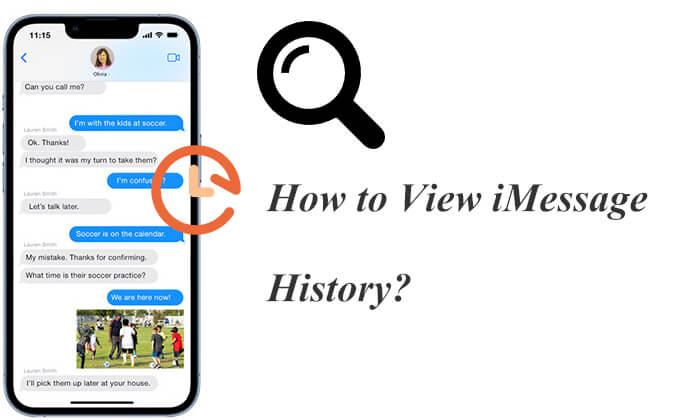
Par défaut, votre iPhone est configuré pour conserver indéfiniment votre historique iMessage. Cela signifie qu'à moins que vous ne supprimiez manuellement une conversation, elle restera accessible sur votre appareil.
Pour régler la durée pendant laquelle votre iPhone conserve les messages :
Étape 1. Ouvrez l'application « Paramètres » sur votre iPhone.
Étape 2. Faites défiler vers le bas et appuyez sur « Messages ».
Étape 3. Dans la section « Historique des messages », sélectionnez « Conserver les messages » et choisissez « 30 jours », « 1 an » ou « Pour toujours », en fonction de vos préférences.

Si vous conservez tous les messages sur votre iPhone, vous pouvez facilement consulter l'historique des messages de votre iPhone en utilisant les méthodes suivantes.
La fonction de recherche est un moyen rapide et pratique de rechercher des conversations spécifiques sans faire défiler l'intégralité de votre historique de messages. Tapez simplement un mot-clé lié au message que vous recherchez et il affichera tous les résultats pertinents. Cependant, si vous ne connaissez pas le mot-clé exact, il peut être difficile de localiser l'intégralité du contenu du chat.
Comment puis-je afficher l’historique d’iMessage à l’aide de la fonction de recherche ?
Étape 1. Ouvrez l'application « Messages » sur votre iPhone.
Étape 2. Faites glisser votre doigt vers le bas sur l'écran pour afficher la barre de recherche.
Étape 3. Saisissez le mot-clé lié au message que vous recherchez et les résultats de la recherche apparaîtront ci-dessous.
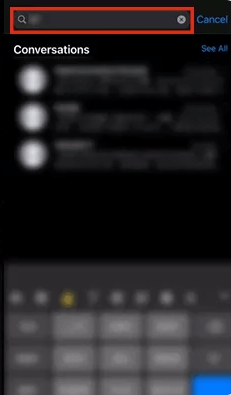
Une autre méthode consiste à faire défiler manuellement vos enregistrements iMessage précédents. Cependant, si vous avez beaucoup d’historique de discussion, le défilement peut prendre un peu de temps.
Comment afficher l’historique d’iMessage en faisant défiler ?
Étape 1. Ouvrez l'application « Messages » et entrez la conversation de chat que vous souhaitez afficher.
Étape 2. Faites défiler manuellement la page de discussion et votre iPhone chargera automatiquement les messages précédents.
Étape 3. Vous pouvez continuer à faire défiler jusqu'à ce que vous trouviez l'historique dont vous avez besoin.
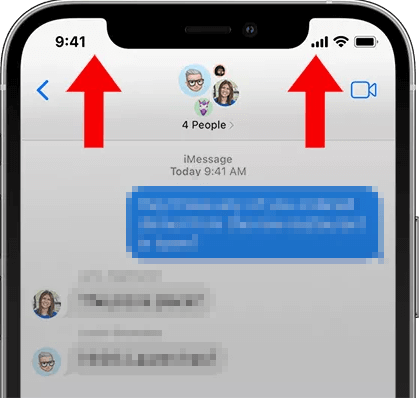
Si vous avez accidentellement supprimé votre historique de discussion iMessage, ne vous inquiétez pas. Vous disposez encore de plusieurs façons pour tenter de récupérer ces messages supprimés . Voici quelques méthodes courantes.
Coolmuster iPhone Data Recovery est un outil professionnel de récupération de données conçu pour restaurer les données de l'iPhone, de l'iPad et de l'iPod touch. Pour les utilisateurs souhaitant consulter leur historique iMessage, ce logiciel offre une interface simple et intuitive qui vous permet de visualiser et de récupérer facilement des iMessage supprimés , même sans sauvegarde.
Que peut faire Coolmuster iPhone Data Recovery pour vous ?
Voici comment voir l'historique d'iMessage à l'aide de iPhone Data Recovery sans sauvegarde :
01 Installez et lancez cet outil sur votre ordinateur, puis connectez l'iPhone à l'ordinateur. En règle générale, le logiciel détectera rapidement votre appareil. Veuillez appuyer sur l'option « Confiance » sur votre appareil mobile pour activer la reconnaissance.

02 Une fois connecté, vous verrez l’interface suivante. Veuillez sélectionner « Messages » et cliquez sur « Démarrer l'analyse » pour continuer.

03 Après l'analyse, le programme affichera l'historique iMessage existant et supprimé. Vous pouvez choisir d'afficher uniquement les éléments supprimés en basculant le commutateur « Afficher uniquement les éléments supprimés ». Pour restaurer des messages, sélectionnez les conversations pertinentes et cliquez sur « Récupérer sur l'ordinateur » pour les enregistrer sur votre ordinateur.

Tutoriel vidéo :
Si vous avez sauvegardé votre iPhone sur l'ordinateur à l'aide d'iTunes, vous pouvez restaurer votre historique iMessage via iTunes. Il existe deux méthodes pour cela : en utilisant Coolmuster iPhone Data Recovery et l'application officielle iTunes. Le premier vous permet de restaurer sélectivement l'historique souhaité sans affecter les données d'origine, tandis que le second ne peut restaurer que l'intégralité de la sauvegarde, ce qui peut entraîner un écrasement des données. Par conséquent, il est recommandé d'utiliser Coolmuster iPhone Data Recovery . Si vous devez utiliser l'application iTunes, il est conseillé de sauvegarder au préalable vos données actuelles pour éviter toute perte.
01 Téléchargez et lancez iPhone Data Recovery, puis sélectionnez l'onglet « Récupérer à partir du fichier de sauvegarde iTunes » sur la gauche. Ensuite, choisissez un fichier de sauvegarde iTunes et cliquez sur le bouton "Démarrer l'analyse".

02 Veuillez vérifier « Messages » et « Pièces jointes SMS », puis appuyez sur l'icône « Démarrer l'analyse » dans le coin inférieur droit.

03 Une fois l'analyse terminée, vous pourrez afficher l'historique d'iMessage dans le fichier de sauvegarde iTunes. Sélectionnez les messages dont vous avez besoin et cliquez sur "Récupérer sur l'ordinateur" pour les enregistrer.

Étape 1. Ouvrez iTunes sur votre ordinateur et connectez votre iPhone.
Étape 2. Cliquez sur l'icône iPhone et sélectionnez "Restaurer la sauvegarde".
Étape 3. Choisissez le fichier de sauvegarde contenant votre historique iMessage et cliquez sur "Restaurer".

Si vous avez déjà sauvegardé votre iPhone sur iCloud , vous pouvez récupérer l'historique iMessage supprimé en restaurant votre sauvegarde iCloud . Cette méthode écrasera également les données existantes et nécessitera la réinitialisation de votre téléphone. De plus, si la synchronisation des messages iCloud est activée, les messages ne seront pas inclus dans la sauvegarde iCloud, car ils existent déjà sur les serveurs iCloud.
Voici comment vérifier l’historique iMessage depuis iCloud :
Étape 1. Ouvrez les « Paramètres » de l'iPhone, puis appuyez sur « [Votre nom] » > « iCloud » > « Sauvegarde iCloud ».
Étape 2. Vérifiez si la date de sauvegarde inclut l'historique iMessage que vous avez supprimé.
Étape 3. Allez dans « Paramètres » > « Général » > « Réinitialiser » et sélectionnez « Effacer tout le contenu et les paramètres ».

Étape 4. Après le redémarrage de l'appareil, choisissez « Restaurer à partir de la sauvegarde iCloud », connectez-vous avec votre identifiant Apple et sélectionnez la sauvegarde contenant l'historique iMessage pour la récupération.

Si vous souhaitez restaurer votre sauvegarde iCloud mais ne souhaitez pas réinitialiser votre iPhone, vous pouvez lire cet article pour savoir comment procéder.
Comment restaurer à partir d'une sauvegarde iCloud sans réinitialisation ? [2 solutions rapides]Il s'agit de savoir comment afficher l'historique d'iMessage. Que vous souhaitiez afficher l'historique iMessage existant ou récupérer les messages supprimés, vous avez le choix entre plusieurs méthodes. Si vous ne disposez pas de sauvegarde, l'utilisation de Coolmuster iPhone Data Recovery est une excellente option, car elle peut récupérer rapidement les enregistrements iMessage supprimés sans affecter les données existantes. Grâce aux étapes détaillées fournies dans cet article, vous pouvez facilement rechercher et restaurer des discussions iMessage importantes.
Articles connexes :
Comment afficher l'historique de Safari sur iPhone - Trucs et astuces révélés
Comment voir l’historique de navigation privée sur iPhone ? Trouvez la réponse ici !
Comment récupérer l'historique YouTube supprimé en quelques étapes simples en 2024
Comment vérifier l'historique de localisation de l'iPhone et vous protéger contre le traçage

 Récupération de l’iPhone
Récupération de l’iPhone
 [Résolu] Comment afficher l'historique d'iMessage sur iPhone sans problème ?
[Résolu] Comment afficher l'historique d'iMessage sur iPhone sans problème ?





